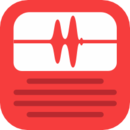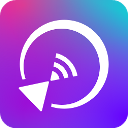屏幕工具箱官网版是一款功能强大的电脑屏幕辅助工具软件,这款软件集成多种实用功能,如屏幕录制、截图、标注、窗口管理和快捷键设置等。它能够帮助用户高效管理屏幕空间,支持多任务处理,适用于办公、学习和娱乐等多种场景。除此之外,这款软件还提供高度自定义选项,用户可根据需求调整功能设置,提升工作效率和操作体验,感兴趣的小伙伴们可千万不要错过了哦!
使用教程
1、防误触功能启动
初次启用防误触悬浮窗时,需要先授予悬浮窗权限。权限开启后,桌面上会显示一个半透明的黑色悬浮窗区域与控制面板。该区域不可点击,可防止误触,还可随意拖动位置,确保防误触效果。

2、启动防烧屏功能
在使用短视频应用(如抖音或快手)之前,开启防烧屏功能的阴影悬浮窗,以保护屏幕易烧区域。用户还可手动添加其他应用至防烧屏名单,并对每个应用设置多个悬浮窗。此外,支持将防烧屏功能添加为桌面快捷方式,以便快速开启和关闭。

3、全局水印
全局水印功能允许用户自定义水印文字并覆盖在系统屏幕上,可用于截图或录屏时添加水印,便于版权保护。
4、控制面板操作
开启悬浮窗后,长按悬浮窗区域即可唿出控制面板(长按时间可在设置中调整)。通过控制面板,用户可调节悬浮窗的透明度、圆角、宽度和高度等参数,还支持锁定、删除、关闭悬浮窗等操作。长按特定悬浮窗,即可控制该悬浮窗。

5、悬浮窗管理
点击首页“启动防误触”再次启用悬浮窗后,将弹出管理菜单,允许添加新悬浮窗、显示或关闭全部悬浮窗、删除全部悬浮窗等操作。

6、长按时间调节
用户可在工具设置中,通过拖动滑块调节长按弹出控制面板的响应时间,若不需要此功能,可将滑块移至最右边。

7、游戏应用示例
例如在《王者荣耀》游戏中,常发生误触“设置”图标的情况,悬浮窗可遮挡右上角区域,帮助提升游戏体验。

软件功能
1、能够自定义的输入一些水印,这样能够有效地保护你的隐私。
2、里面的每一个功能设置的都是恰到好处,全部都是对你有帮助的。
3、每个人都能够快速掌握它的使用方法,而且里面也没有任何广告。
软件亮点
1、防误触
能够支持用户自定义悬浮窗来遮挡误触区域,在游戏或其他场景中屏蔽易误触区域。
2、防烧屏
能够在启动抖音、快手等短视频前启动阴影悬浮窗,遮挡易烧屏区域,降低屏幕烧屏风险。
3、全局水印
支持用户自定义输入文字显示覆盖在系统屏幕上的水印,在一些截图或者录屏场景中添加水印进行版权保护。
更新日志
v2.5.0版本
1.优化下无障碍判定方法,尝试修复无障碍判定不准确问题
2.修复抖音进入横屏全屏后,回到竖屏跟随悬浮窗不恢复问题
- 厂商:暂无
- 包名:com.chen.screenantitouch
- 版本:v2.5.0
- MD5值:72db93c1ee11fac7411e6df14f0b46a9